
Для кого доступно бесплатное обновление?
Бесплатное обновление доступно для пользователей Windows 7, 8.1 и Windows Phone 8.1 в течение года, после выхода Windows 10, то есть до 29 июля 2016 года.
Обновление действительно бесплатное?
Да, обновление распространяется абсолютно бесплатно в течение года, после выхода системы. Вы навсегда получаете полную копию системы.
Как получить Windows 10?
Существует несколько способов:
- Купить новое устройство с Windows 8.1 и бесплатно обновить его до Windows 10;
- Зарезервировать бесплатное обновление для установленной Windows 7 или Windows 8.1.
Какие системные требования у Windows 10?
Они практически не изменились. Если у вас работает Windows 7 или 8.1, то будет работать и Windows 10.
- Процессор: Не менее 1 ГГц или SoC
- ОЗУ: 1 ГБ (для 32-разрядных систем) или 2 ГБ (для 64-разрядных систем)
- Место на жестком диске: 16 ГБ (для 32-разрядных систем) или 20 ГБ (для 64-разрядных систем)
- Видеокарта: DirectX версии 9 или выше с драйвером WDDM 1.0
- Дисплей: 1024 x 600 точек
Сколько времени длится обновление до Windows 10?
Обновление займет около часа. Новым устройствам может быть достаточно 20 минут, а старым более часа.
Можно ли обновить все мои устройства под управлением Windows?
Да, обновление доступно не на аккаунт, а для каждого устройства в отдельности. Если оно подходит под требования Windows 10, то вы получите предложение по обновлению.
Можно ли обновиться до Windows 10 без резервации?
Да, в течение года вы можете бесплатно обновиться до Windows 10 с помощью приложения «Переход на Windows 10».
До какой редакции будет обновлена моя система?
Пользователи Windows 7 Начальная, Домашняя базовая и Домашняя расширенная, а также пользователи Windows 8.1 Core получат Windows 10 Home.
Пользователи Windows 7 Профессиональная и Максимальная, а также пользователи Windows 8.1 Профессиональная и Профессиональная для учащихся получат Windows 10 Pro.
Пользователи Windows Phone 8.1 получат Windows 10 Mobile.
Внимание! Корпоративные редакции Windows, а также Windows RT не получат бесплатное обновление до Windows 10.
У меня нелицензионная версия Windows 7/8.1. Могу ли я обновиться до Windows 10?
Да, обновление до Windows 10 получат все пользователи Windows 7 и 8.1. Но система, после обновления, останется нелицензионной. Вам нужно будет приобрести лицензионную копию в магазине.
Можно ли переустановить Windows 10 после обновления?
Да. Если вы воспользуетесь бесплатным обновлением до Windows 10, то позднее вы сможете переустановить систему, создав установочный DVD или USB носитель. Вам не нужно будет покупать систему или делать откат до предыдущей версии и производить обновление.
Ищите как правильно провести Обновление Windows 8 до Windows 10!? Тогда вы попали по адресу.
Ни для кого не секрет, что операционная система (ОС) MS Windows 8 так и не смогла стать достойным конкурентом Windows 7.
Исходя из такого положения вещей, инженерам и менеджерам компании Microsoft пришлось переосмыслить идеи, которые были воплощены с выходом «восьмёрки» и в 2013 году пользователи увидели ее несколько изменённую версию — Windows 8.1.
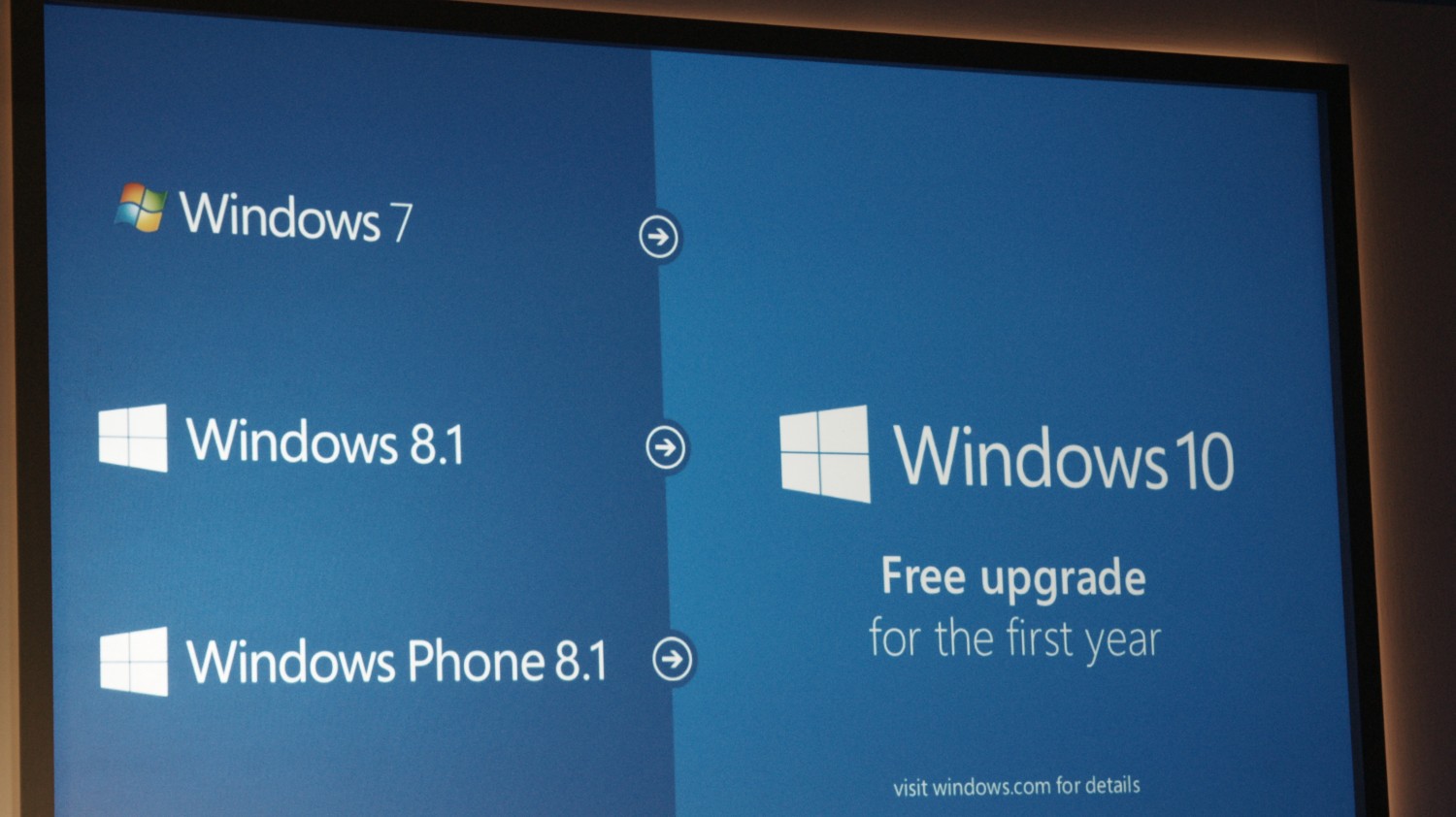
SONY DSC
Содержание:
Спустя ещё два года вышла в свет Windows 10, а пользователям седьмой и восьмой версии предлагают выполнить бесплатное обновление.
О том как это правильно сделать читайте в нашем обзоре.
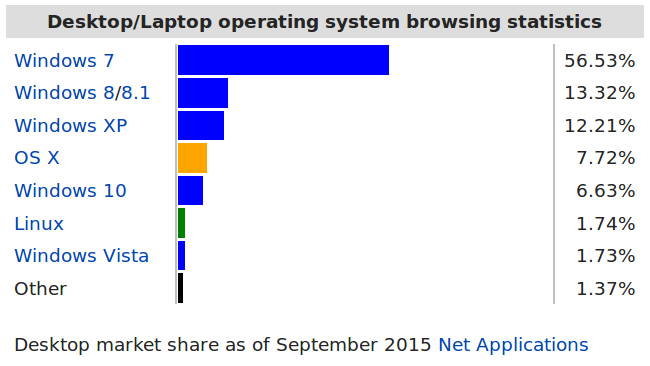
Обновлять или не обновлять — вот в чем вопрос?
Согласно данным, предоставленным компанией Net Applications, наиболее популярной на сегодняшний день ОС по-прежнему остаётся Windows 7.
Восьмая версия смогла лишь немного обогнать некогда популярную Windows XP, которая занимает 3 место в рейтинге.
Но совсем иначе обстоят дела с Windows 10 всего за 2 месяца (!) она смогла занять 5 место, что весьма неплохо по сравнению с предыдущим релизом от Microsoft.
Благодаря чему новая ОС имеет такую популярность?
Судя по всему, разработчики старались следовать правилу золотой середины, взяв самое лучшее из двух предыдущих релизов — удобство седьмой и креативность восьмой версии.
Так, например, изменения коснулись меню «Пуск», стиль которого пользователь выбирает из личных предпочтений — классика/модерн.
После открытия, приложение не занимает весь экран (как на планшете), а принимает классический вид, к которому привыкло большинство пользователей ПК.
На рабочем столе можно одновременно поместить до 4 приложений, причём их размер будет автоматически масштабирован системой. Запущенные приложения теперь подсвечиваются как в Windows 7.
Благодаря использованию режима, который очень схож с режимом гибернации, Windows 10 может загружаться быстрее по сравнению с предыдущими версиями.
Важно! Также немаловажным будет тот факт, что «десятка» имеет более полную поддержку драйверов нежели «семёрка».
В завершение стоит сказать о двух функциях переустановки ОС, которых нет в Windows 7: используя функцию Refresh можно сохранить все данные, удалив все настройки операционной системы и приложений.
Функции Reset дополняет Refresh позволяя удалить в т.ч. и пользовательские данные.
Основная поддержка «семёрки» закончилась в январе 2015 года, таким образом, пользователь больше не увидит каких-либо функциональных изменений в системе.
Расширенная поддержка, в течение которой будут выходить обновления безопасности, продлится до января 2020 года.
Это ещё один фактор, который уже сейчас заставляет если и не обновить ОС, то, по крайней мере, начать задумываться над этим — читать отзывы, спрашивать знакомых.
Для тех кто колеблется в принятии решения скажем, что после обновления у вас будет 30 дней в течении, которых можно выполнить откат до предыдущей версии — главное условие не удалять каталог Windows.old.
к содержанию ↑
Способы обновления Windows 7 и 8 до Windows 10
Обращаем внимание на тот факт, что выполнить обновление бесплатно возможно только в течение года с момента выхода Windows 10.
Существует 2 способа, с помощью которых можно выполнить обновление:
- «Центр обновлений» этот способ позволяет сохранить личные данные, пользовательские настройки и совместимые программы.
Если обновление происходит для Windows 7 виджеты рабочего стола, стандартные игры, Media Center будут удалены, а вместо них загружены аналоги. - Скачать образ Windows 10 с официального сайта компании Microsoft.
Существенным недостатком первого способа является тот факт, что обновление будет выполнено через какое-то время, а не сразу.
Дело в том, что миллионы пользователей по всему миру проходят процесс обновления, а сервера компании, с которых происходит загрузка, имеют ограниченный ресурс, поэтому приходится ждать уведомления.
Этот срок может быть разным, как повезёт, от нескольких дней до нескольких недель.
С другой стороны, данный подход имеет преимущество для ленивых или неопытных пользователей, которые не хотят или не могут ускорить процесс обновления.
Второй способ позволяет приступить к обновлению сразу после скачивания образа диска и его записи на флеш-носитель или DVD-диск.
О том как установить ОС Windows 10, с помощью этого способа читайте в нашей следующей статье.
к содержанию ↑
Обновления Windows 7 и 8 до Windows 10 через «Центр обновлений»
Шаг 1. Убедитесь, что установлены все самые последние обновления Windows. Открываем утилиту «Панель управления» и переходим к разделу «Центр обновления Windows».
Слева кликаем на ссылку «Настройка параметров» и проверяем, что отмечены опции, указанные на картинке ниже:
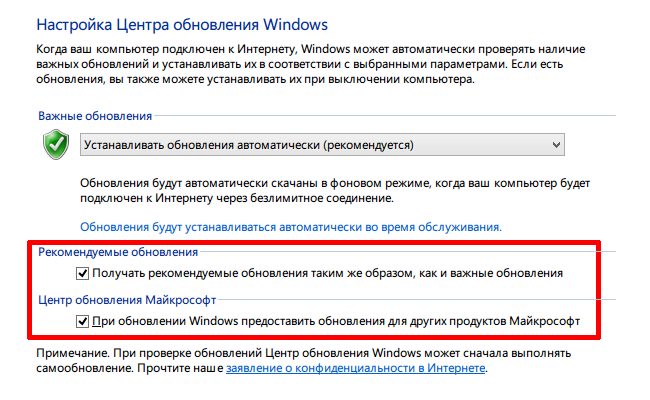
Шаг 2. Открываем приложение «Получить Windows 10» значок, которого находится возле системного трея.
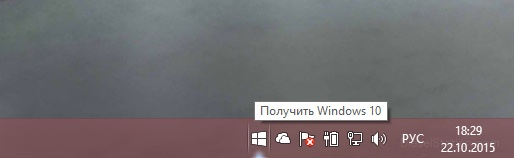
Шаг 3. Проходим по меню приложения, отвечая на вопросы и заполняя нужные поля. В процессе будет сформирован отчет будет ли работать Windows 10 на этом компьютере или нет, а также список устройств, с которыми могут возникнуть проблемы.
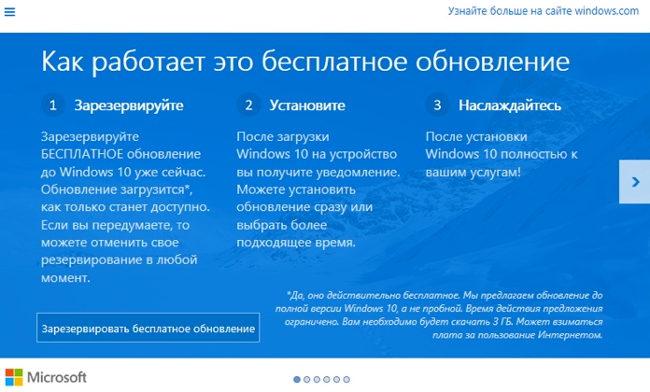
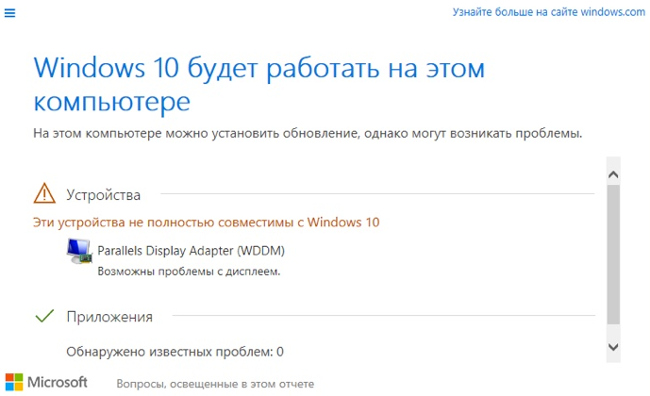
Шаг 4. Резервируем обновление.
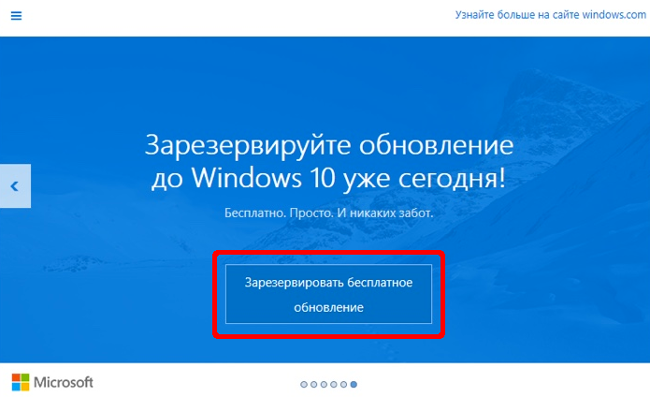
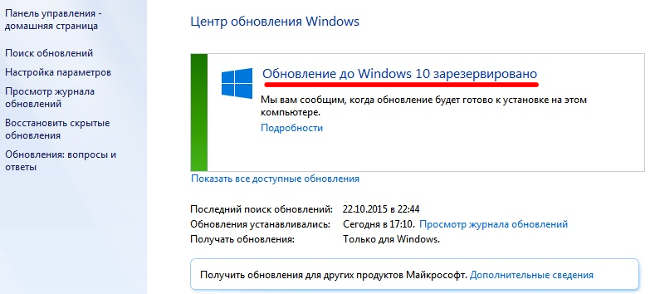
Шаг 5. Если после выше приведённых операций прошло несколько дней, а обновление так и не пришло попробуем ускорить этот процесс. В командной строке, открытой с правами администратора, выполняем команду wuauclt.exe /updatenow.

Шаг 6. Снова открываем «Центр обновлений Windows». В течение довольно короткого времени, как правило, это не более 20 минут после выполнения команды, должен начаться процесс загрузки Windows 10, который в среднем длится около часа.
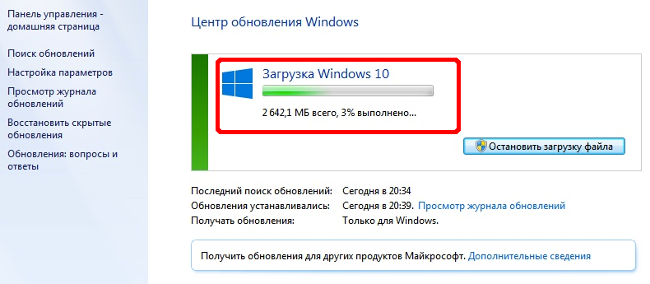
Шаг 7. После загрузки, автоматически начнётся процесс установки. Установка длится около 10-15 минут.
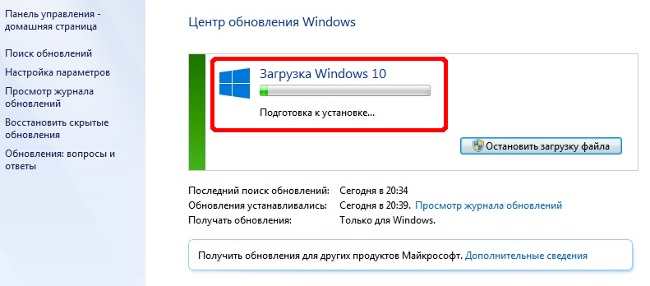
Установка системы завершается парой диалогов, в которых необходимо ещё раз подтвердить серьёзность своих намерений, а если вы по какой-то причине передумали на этом шаге можно вернуть все назад.
Далее знакомимся с лицензионным соглашением и принимаем его условия.
После этого система предлагает отложить обновление на некоторое время или выполнить установку сейчас.
Какой бы вариант ни был выбран, система перезагрузится с целью конфигурации оборудования (это займёт около 20 минут).
После установки выполняется подготовка к запуску ОС и совсем скоро чёрный экран заменит экран приветствия. Поздравляем вы обновили свою систему до Windows 10!
Прошло 10 долгих лет с тех пор, как компания Microsoft выпустила Windows 8.1. К 2023 году большинство людей перешли на последние версии Windows, которыми являются Windows 10 и 11. Если вы один из тех пользователей, которые всё ещё используют Windows 8.1, пришло время обновиться до Windows 10!
Но вы, должно быть, задаётесь вопросом как обновиться до Windows 10. Не волнуйтесь, это руководство специально для вас. В этой статье мы описали два самых простых способа обновления Windows 8.1 до 10/11. Оба способа описаны простым языком, чтобы каждый мог получить лучшую операционную систему.
Давайте начнём.
Часть 1: Можно ли бесплатно обновить Windows 8.1 до Windows 10?
10 января 2023 года компания Microsoft прекратила поддержку Windows 7 и Windows 8.1. Это означает, что они больше не получают никаких обновлений, включая обновления безопасности. Таким образом, ваш компьютер подвергается риску угроз безопасности.
Если у вас есть подлинная и активированная копия Windows 7 или Windows 8.1, вы имеете право на бесплатное обновление. Однако это предложение о бесплатном обновлении может быть доступно в течение ограниченного времени. Ведь когда Windows 10 только вышла, Microsoft предлагала бесплатное обновление для пользователей Windows 7 и Windows 8.1. Это предложение было доступно в течение года после выпуска Windows 10.
Поэтому, если вы ещё не обновились до Windows 10, настоятельно рекомендуем сделать это, чтобы обеспечить безопасность и актуальность последних функций и улучшений.
Часть 2: Подготовка перед обновлением Windows 8.1 до 10/11
Перед обновлением Windows 8.1 до 10/11 необходимо подготовить систему.
1. Проверка системных требований для Windows 10/11
Ниже перечислены основные системные требования, которые следует учитывать при проверке совместимости с Windows 10/11:
- Процессор: Минимальные требования: 1 гигагерц (ГГц) или быстрее с 2-мя или более ядрами на совместимом 64-битном процессоре или системе на кристалле (SoC)
- Оперативная память: Минимальные требования: 4 ГБ ОЗУ
- Постоянная память: Минимальные требования: устройство хранения данных объёмом 64 ГБ или больше
- Дисплей: Минимальные требования: >9″ с разрешением HD (720p)
- Графическая карта: Минимальные требования: графика, совместимая с DirectX 12 / WDDM 2.x
- Интернет-соединение: Для установки Windows 11 Home требуется учётная запись Microsoft и подключение к интернету
- Системная прошивка: UEFI, возможность безопасной загрузки
- TPM: Trusted Platform Module (TPM) версия 2.0
Вы также можете воспользоваться Free Windows 11 Upgrade Checker чтобы проверить, совместим ли ваш компьютер с Windows 11. Этот инструмент поможет вам быстро и легко оценить, соответствует ли ваше устройство системным требованиям, необходимым для обновления до Windows 11.
2. Проверка совместимости программного и аппаратного обеспечения
При обновлении операционной системы очень важно проверить совместимость программного и аппаратного обеспечения, чтобы избежать возможных проблем. Вот как это можно сделать.
3. Резервное копирование ОС и важных данных
Перед обновлением с Windows 8.1 до Windows 10 необходимо создать резервные копии важных файлов и данных. Это гарантирует, что даже если в процессе обновления возникнут проблемы с совместимостью или какие-либо другие, ваши данные останутся в безопасности. Мы рекомендуем использовать 4DDiG Partition Manager для резервного копирования ОС и важных файлов. Этот универсальный менеджер дисковых разделов предлагает ряд мощных функций, которые могут упростить обновление Windows 8.1 до Windows 10/11.
Ниже перечислены ключевые особенности 4DDiG Partition Manager:
-
Эффективное клонирование дисков
Прежде чем переходить с Windows 8.1 на Windows 10/11, лучше создать резервную копию данных. Защитить ценные данные можно с помощью клонирования всего жёсткого диска. Эта функция обеспечивает надёжное решение для резервного копирования, гарантируя защиту важных файлов. -
Перенос ОС на SSD одним щелчком мыши
Вы можете легко перенести свою ОС Windows на SSD без необходимости переустановки всей системы. -
Обновление жёсткого диска без лишних хлопот
Обновите жёсткий диск большего объёма, сохранив при этом свои данные. Попрощайтесь с опасениями по поводу потери данных в процессе обновления. -
Гибкое управление разделами
Вы можете оптимизировать дисковое пространство, расширяя, разделяя, создавая, удаляя и форматируя разделы в соответствии со своими потребностями.
4. Освободите место для обновления
Перед обновлением с 8.1 до 10, если на компьютере недостаточно места, необходимо сначала освободить пространство. Эти шаги помогут обеспечить достаточно места на диске для плавного обновления до Windows 10/11.
5. Расширение системного раздела
Если на компьютере недостаточно места на диске, подумайте о расширении системного раздела, чтобы создать дополнительное пространство для обновления системы. 4DDiG Partition Manager также поможет расширить системный раздел без потери данных.
Часть 3: Как обновить Windows 8.1 до Windows 10/11?
Существует два метода обновления с Windows 8.1 до Windows 10/11. Вы можете выбрать любой из них, чтобы обновить свой компьютер.
Способ 1. Обновление Windows 8.1 до 10 с помощью средства создания носителей Windows 10
Ниже приводится пошаговое руководство по обновлению Windows 8.1 до 10 с помощью инструмента создания носителей Windows 10.
- Первое, что вам нужно сделать, это загрузить утилиту для создания медиафайлов Windows 10. Вы можете получить её на официальном сайте Microsoft. Чтобы получить инструмент для создания мультимедиа, нажмите здесь.
-
После загрузки файла откройте его двойным щелчком мыши и нажмите «Да», чтобы запустить программу установки. На экране появится надпись «Подготовка к работе».
-
Нажмите «Принять», чтобы согласиться с уведомлениями и условиями при установке Windows 10 на компьютер.
-
Если вы хотите сразу перейти с Windows 8 на Windows 10, выберите опцию «Обновить этот ПК сейчас» и нажмите «Далее».’
-
Процесс обновления с Windows 8.1 до Windows 10 займёт некоторое время. Во время этого процесса ваш компьютер может несколько раз перезагрузиться, так что просто подождите.
- После завершения установки вы увидите экран «Добро пожаловать». Следуйте инструкциям на экране, чтобы завершить настройку Windows 10.
-
Теперь вы можете выбрать настройки Windows. Если вы выберете опцию «Использовать экспресс-настройки», ваш компьютер загрузит настройки по умолчанию для Windows 10, что ускорит начало работы. Однако вы также можете нажать на «Настроить параметры» и изменить их в соответствии со своими предпочтениями.
Когда настройка будет завершена, вы сможете войти в Windows 10, используя те же имя пользователя и пароль, что и в Windows 8.1. После этого Microsoft настроит приложения и всё подготовит.
Способ 2. Обновление Windows 8.1 до 10 с помощью Центра обновлений Windows
Вы можете обновить свой компьютер с Windows 8.1 до Windows 10 с помощью Центра обновлений Windows. Ниже приведено пошаговое руководство.
Если вы часто сталкиваетесь с этой проблемой, попробуйте обновить Windows, выполнив следующие действия.
- Прежде всего, нажмите одновременно клавишу Win и клавишу X, чтобы открыть меню «Пуск». Затем выберите «Панель управления». В окне «Панель управления» выберите «Центр обноввлений Windows».
-
Вы увидите панель с надписью «Обновление до Windows 10». Нажмите «Начать».
-
Вам будет предложено принять обновление. Нажмите «Принять» и выберите, хотите ли вы запланировать обновление или сделать это немедленно.
- Процесс обновления займёт некоторое время, и компьютер может несколько раз перезагрузиться. После завершения установки вы увидите экран «Добро пожаловать». Следуйте инструкциям на экране, чтобы завершить настройку Windows 10.
-
Вам будет предложено выбрать настройки Windows. Если вы выберете «Использовать экспресс-настройки», Windows 10 загрузит настройки по умолчанию, что ускорит работу. Однако при желании вы можете настроить параметры по своему усмотрению.
Когда всё будет готово, вы сможете войти в систему с теми же учётными данными, которые вы использовали для Windows 8.1. После этого Microsoft настроит приложения и подготовит всё для вас.
Вопросы и ответы об обновлении с Windows 8.1 до Windows 10
1. Можно ли бесплатно обновить Windows 7 до Windows 10?
Да, вы можете бесплатно обновиться с Windows 7 до Windows 10. Компания Microsoft предлагает пользователям Windows 7, 8 и 8.1 бесплатное обновление до Windows 10. Однако это предложение действительно только до 29 июля 2016 года. После этого вам придётся приобрести лицензию на Windows 10.
2. Потеряю ли я свои данные, если перейду с Windows 8.1 на Windows 10?
При переходе на новую операционную систему всегда существует риск потери данных, но если вы будете следовать рекомендованным шагам и мерам предосторожности, то сможете свести этот риск к минимуму. Важно создать резервную копию данных перед обновлением и закрыть все ненужные программы во время этого процесса.
Заключительные мысли
Как вы знаете, Windows 8.1 больше не будет получать обновления от Microsoft. Поэтому необходимо обновить Windows 8.1 до 10, чтобы избежать любых угроз безопасности. Вы можете обновить Windows 8.1 до 10 бесплатно, выбрав любой из приведённых выше способов. Пожалуйста, не забудьте воспользоваться 4DDiG Partition Manager и создать резервную копию данных перед обновлением, если хотите сохранить их в безопасности!
Александр Кокин (старший редактор)
Александр Кокин, главный редактор 4DDiG, занимается предоставлением наилучших решений для проблем, связанных с Windows и Mac, включая восстановление данных, ремонт, исправление ошибок.
✔Минимальные системные требования для перехода на Windows 10
В январе 2023 года компания Майкрософт планирует прекратить расширенную поддержку Windows 8.1. Воспользуйтесь этой отсрочкой, чтобы бесплатно проапгрейдить свою систему до новой сборки, отвечающей требованиям времени. Это быстрый и безопасный процесс. Рассмотрим несколько вариантов, как обновить Виндовс 8 до Windows 10 самостоятельно.
Системные требования для Windows 10
Бесплатное обновление Windows 8 до Windows 10 доступно абсолютно всем пользователям. Важно только, чтобы ваш компьютер или ноутбук соответствовал системным требованиям «десятки».
| Комплектующие ПК | Минимальные требования |
|---|---|
| Процессор | 1 ГГц с поддержкой NX, SSE2, PAE |
| RAM (оперативная память) | 1 Гб для 32-битных систем, 2 Гб для 64-битных систем |
| HDD (жесткий диск) | Свободное пространство: 16 Гб для x32, 20 Гб для x64 |
| Видеокарта (видеоадаптер) | DirectX 9 (и поздние версии) с драйвером WDDM 1.0 |

Подготовка к обновлению Виндовс
- Не забывайте, что правильно обновляется только активированная ОС. Перед тем, как обновить Виндовс 8 до 10, откройте на рабочем столе «Компьютер», затем «Свойства». Внизу должно быть подтверждение активации и ключ продукта.
- Сделайте резервное копирование важных файлов на USB-накопитель или облачное хранилище. Это поможет сохранить информацию в случае сбоя апгрейда.
- Проверьте в «Свойствах» ПК остаток дискового пространства. При необходимости проведите очистку.
- Чтобы обновление Windows 8 до Windows 10 прошло успешно, подключите ноутбук к розетке.
- Убедитесь в бесперебойной подаче интернет-сигнала.
- На время установки отключите антивирусные программы.
- Обновите текущую ОС до последней сборки.
Бесплатное автоматическое обновление Windows 8 до 10
Сообщения с предложением обновить Windows 8 до Windows 10 поступают на компьютер регулярно. Для поиска актуального предложения нажмите Win+X или через «Пуск» откройте «Панель управления», затем «Центр обновления». Если файлы для вашего ПК готовы, можете запустить скачивание сразу или сделать это позднее.
Апгрейд проходит автоматически, не требуя вашего вмешательства. Компьютер будет несколько раз перегружаться. Установленная операционная система идеально «ложится» на текущую редакцию, сохраняя основные настройки.

Обновление через программу Microsoft
В этом разделе рассмотрим, как обновить Виндовс 8 до 10 через средство установки Media от Майкрософт. Этим способом можно выполнить ручной апгрейд или создать ISO-образ «десятки» для «чистовой» установки.
- Пройдите на официальный сайт корпорации и скачайте программу. Это небольшая утилита, которая не требует инсталляции и распространяется бесплатно.
- После загрузки и запуска появится окно установщика, в котором выберите опцию «Обновить этот компьютер сейчас».
- Прочтите и примите условия лицензии.
- Программа проведет проверку системы, определит оптимальную разрядность и версию. Спросит, какие данные сохранить, а какие удалить. Можно настроить этот список вручную, после чего жмите «Установить».
- Апгрейд проходит в несколько этапов с неоднократной перезагрузкой компьютера.
- По окончании выполните простую настройку функций, затем активируйте ОС.



Активация Windows 10 ключом от Виндовс 8
Иногда обновление Виндовс 8 до Виндовс 10 проходит неудачно или новая система работает нестабильно. В этом случае установите с нуля легальную Виндовс 10 и активируйте ключом от «восьмерки». Чтобы загрузить оригинальный образ ISO официально, переходите на сайт Microsoft. Можно также использовать программу Rufus или обратиться на сайт TechBech.
Во время инсталляции операционной системы пропустите вопрос с ключом продукта, и вы получите ознакомительную редакцию. По окончании копирования всех файлов ОС откроется рабочий стол. Заходите последовательно в «Настройки», «Обновление и безопасность», «Активация» и введите 25-значный ключ от копии Виндовс 8.1. Важный момент! Если у вас был выпуск Home, то его ключом не получится активировать Professional.

В интернет-магазине SoftMS можно купить лицензионную Windows 8 и Windows 10 по доступной цене. Делайте заказ онлайн на сайте https://softms.ru или звоните по телефону 8 (800) 511-08-73.
